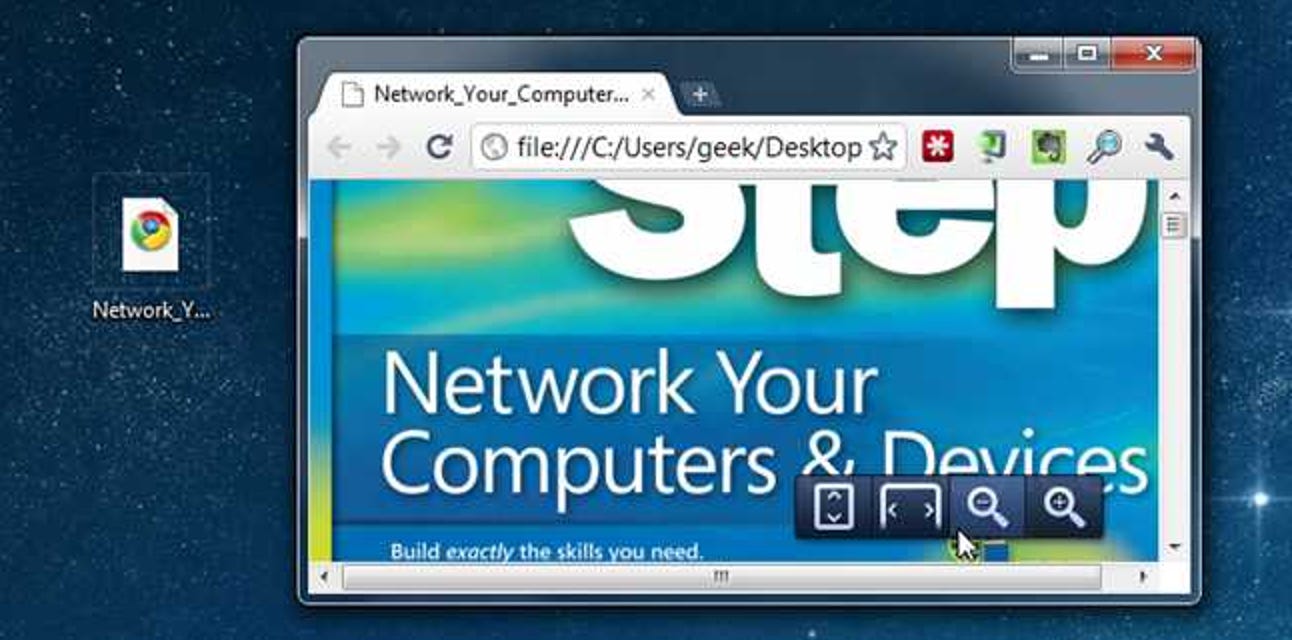Lorsque vous effectuez une recherche dans Outlook, elle recherche par défaut uniquement le dossier actuel. Vous pouvez modifier ce que vous recherchez à la volée, mais vous pouvez également définir ce comportement par défaut pour qu’il soit différent.
Comment changer de lieu de recherche à la volée
Si vous effectuez une recherche dans Outlook, elle recherche par défaut le dossier actuel (ou la boîte aux lettres actuelle si vous êtes dans votre boîte de réception). Si vous souhaitez rechercher quelque chose de différent, vous pouvez affiner votre recherche en ouvrant la liste déroulante à droite de vos termes de recherche et en choisissant une autre option.

C’est assez simple à faire, mais vous pouvez également modifier l’emplacement par défaut.
Comment modifier l’emplacement de recherche par défaut
Dans Outlook, commencez par basculer vers le menu «Fichier».

Dans la barre latérale qui s’ouvre, cliquez sur la commande «Options».

Dans la fenêtre Options Outlook, sur la gauche, passez à la catégorie «Rechercher».

À droite, dans la section «Résultats», choisissez l’option qui correspond le mieux à vos besoins. Vous pouvez définir la valeur par défaut pour afficher les résultats du dossier actuel uniquement, du dossier actuel ou de la boîte aux lettres actuelle lors de la recherche dans la boîte de réception (paramètre par défaut), dans toute la boîte aux lettres actuelle ou dans toutes les boîtes aux lettres (utile si vous avez configuré plusieurs comptes) .

Si vous le souhaitez, vous pouvez également activer l’option «Inclure les messages du dossier Éléments supprimés dans chaque fichier de données lors de la recherche dans Tous les éléments». Nous ne le recommandons généralement pas car il peut vraiment polluer vos résultats et vous pouvez toujours rechercher séparément le dossier Éléments supprimés si vous en avez besoin. Pourtant, l’option est là si vous le souhaitez.

Lorsque vous avez terminé, cliquez sur le bouton «OK» pour enregistrer vos modifications.

Et rappelez-vous, quelle que soit la valeur par défaut que vous définissez, vous pouvez toujours affiner une recherche particulière lorsque vous en avez besoin.